Ghép đôi AirPods với thiết bị Apple
Ghép đôi AirPods với các thiết bị Apple để nghe nhạc, phim, tin nhắn và các nội dung khác. Bạn cũng có thể sử dụng AirPods của mình để thực hiện và trả lời các cuộc gọi điện thoại và cuộc gọi FaceTime với các thiết bị tương thích.
Sau khi bạn thiết lập AirPods với một thiết bị Apple (như iPhone của bạn), AirPods tự động kết nối với các thiết bị Apple khác mà bạn đã đăng nhập vào cùng một Tài khoản Apple.
Nếu bạn không biết chắc chắn kiểu AirPods của mình, hãy xem Tôi có AirPods nào?
Các liên kết nhanh
![]() Ghép đôi AirPods với iPhone hoặc iPad
Ghép đôi AirPods với iPhone hoặc iPad
![]() Ghép đôi AirPods với Apple Watch
Ghép đôi AirPods với Apple Watch
Ghép đôi AirPods với iPhone hoặc iPad
Trước khi bạn bắt đầu, hãy đảm bảo rằng thiết bị của bạn được cài đặt phiên bản iOS hoặc iPadOS mới nhất. Khi ghép đôi, thiết bị của bạn cũng phải được kết nối vào mạng Wi-Fi hoặc di động, hoặc có thể bạn không có quyền truy cập vào ứng dụng Tìm.
Đi tới ứng dụng Cài đặt
 trên iPhone hoặc iPad của bạn.
trên iPhone hoặc iPad của bạn.Chạm vào Bluetooth, bật Bluetooth, sau đó thực hiện một trong các tác vụ sau đây:
AirPods hoặc AirPods Pro: Mở hộp với AirPods ở bên trong, sau đó giữ hộp bên cạnh thiết bị mà bạn muốn ghép đôi cho đến khi hình động thiết lập xuất hiện.
AirPods Max: Lấy AirPods Max của bạn ra khỏi Smart Case và trong vòng 60 giây, giữ chúng bên cạnh thiết bị mà bạn muốn ghép đôi đến khi hình động thiết lập xuất hiện.
Bạn cũng có thể kết nối AirPods Max với thiết bị của mình bằng cáp âm thanh.
Làm theo hướng dẫn trên màn hình, sau đó chạm vào Xong.
Nếu không nhìn thấy hình động thiết lập thì bạn có thể ghép đôi AirPods với thiết bị theo cách thủ công.
Ghép đôi AirPods với máy Mac
Trước khi bạn bắt đầu, hãy đảm bảo rằng máy Mac của bạn được cài đặt phiên bản macOS mới nhất.
Đi tới ứng dụng Cài đặt hệ thống
 trên máy Mac của bạn.
trên máy Mac của bạn.Bấm vào Bluetooth
 trong thanh bên.
trong thanh bên.Đảm bảo Bluetooth được bật, sau đó thực hiện một trong các tác vụ sau đây:
AirPods 1, 2 hoặc 3 hay AirPods Pro 1 hoặc 2: Mở hộp với AirPods ở bên trong, giữ hộp gần máy Mac của bạn, sau đó nhấn và giữ nút thiết lập ở mặt sau của hộp AirPods trong khoảng 5 giây hoặc đến khi đèn trạng thái nhấp nháy màu trắng.
AirPods 4 hoặc AirPods Pro 3: Mở hộp với AirPods ở bên trong, giữ hộp gần máy Mac của bạn, sau đó chạm hai lần vào mặt trước của hộp AirPods để đèn trạng thái nhấp nháy màu trắng.
AirPods Max: Nhấn và giữ nút kiểm soát tiếng ồn trong khoảng 5 giây hoặc đến khi đèn trạng thái nhấp nháy màu trắng.
Bạn cũng có thể kết nối AirPods Max với thiết bị của mình bằng cáp âm thanh.
Trong danh sách các thiết bị, hãy chọn AirPods của bạn, sau đó bấm vào Kết nối.
Mẹo: Bạn cũng có thể hiển thị cài đặt Bluetooth trong thanh menu để ghép đôi AirPods dễ dàng hơn.
Ghép đôi AirPods với Apple Watch
Trước khi bạn bắt đầu, hãy đảm bảo rằng Apple Watch của bạn được cài đặt phiên bản watchOS mới nhất.
Đi tới ứng dụng Cài đặt
 trên Apple Watch của bạn.
trên Apple Watch của bạn.Chạm vào Bluetooth, sau đó chạm vào AirPods của bạn trên màn hình Bluetooth để kết nối.
Nếu không nhìn thấy hình động thiết lập thì bạn có thể ghép đôi AirPods với thiết bị theo cách thủ công.
Ghép đôi AirPods với thiết bị Apple TV
Trước khi bắt đầu, hãy đảm bảo rằng Apple TV 4K hoặc Apple TV HD của bạn được cài đặt phiên bản tvOS mới nhất.
Đi tới ứng dụng Cài đặt
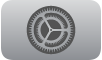 trên thiết bị Apple TV của bạn.
trên thiết bị Apple TV của bạn.Cuộn xuống, chọn Điều khiển từ xa và Thiết bị, sau đó chọn Bluetooth.
Thực hiện một trong các tác vụ sau:
AirPods 1, 2 hoặc 3 hay AirPods Pro 1 hoặc 2: Mở hộp AirPods, sau đó nhấn và giữ nút thiết lập ở mặt sau của hộp trong khoảng 5 giây hoặc đến khi đèn trạng thái nhấp nháy màu trắng.
AirPods 4 hoặc AirPods Pro 3: Mở hộp với AirPods ở bên trong, giữ hộp gần thiết bị của bạn, sau đó chạm hai lần vào mặt trước của hộp AirPods để đèn trạng thái nhấp nháy màu trắng.
AirPods Max: Nhấn và giữ nút kiểm soát tiếng ồn trong khoảng 5 giây hoặc đến khi đèn nhấp nháy màu trắng.
Bên dưới Các thiết bị khác, hãy chọn AirPods của bạn.
Ghép đôi AirPods với Apple Vision Pro
Trước khi bạn bắt đầu, hãy đảm bảo rằng Apple Vision Pro của bạn được cài đặt phiên bản visionOS mới nhất.
Để có trải nghiệm siêu chân thực nhất, bạn có thể ghép đôi AirPods 4, AirPods Pro 2 (USB-C) hoặc AirPods Pro 3, cung cấp Âm thanh Lossless với độ trễ cực thấp khi được ghép đôi với Apple Vision Pro (sử dụng giao thức âm thanh không dây độc quyền). AirPods 2, AirPods 3, AirPods Pro 1, AirPods Pro 2 (Lightning) và tai nghe trùm đầu không dây AirPods Max sử dụng Codec Apple AAC Bluetooth® để đảm bảo chất lượng âm thanh tuyệt hảo; tuy nhiên, kết nối Bluetooth không phải là lossless.
Đi tới ứng dụng Cài đặt
 trên Apple Vision Pro.
trên Apple Vision Pro.Chạm vào Bluetooth.
Thực hiện một trong các tác vụ sau:
AirPods 1, 2 hoặc 3 hay AirPods Pro 1 hoặc 2: Với AirPods ở trong hộp sạc, hãy mở nắp, sau đó nhấn và giữ nút thiết lập ở mặt sau của hộp AirPods trong khoảng 5 giây hoặc đến khi đèn trạng thái nhấp nháy màu trắng.
AirPods 4 hoặc AirPods Pro 3: Mở hộp với AirPods ở bên trong, giữ hộp gần thiết bị của bạn, sau đó chạm hai lần vào mặt trước của hộp AirPods để đèn trạng thái nhấp nháy màu trắng.
AirPods Max: Lấy AirPods Max của bạn ra khỏi Smart Case, nhấn và giữ nút kiểm soát tiếng ồn trên AirPods Max trong khoảng 5 giây hoặc đến khi đèn trạng thái nhấp nháy màu trắng.
Bên dưới Các thiết bị khác, hãy chạm vào AirPods của bạn.
Để biết thêm thông tin về việc sử dụng AirPods với Apple Vision Pro, hãy xem bài viết Hỗ trợ của Apple Sử dụng AirPods với Apple Vision Pro.
Ghi chú: Âm thanh Lossless chỉ hoạt động khi được kết nối với Apple Vision Pro. Tính khả dụng thay đổi theo vùng.
Kết nối AirPods Max bằng cáp âm thanh
Bạn có thể kết nối AirPods Max với thiết bị của mình bằng cáp âm thanh được hỗ trợ.
AirPods Max (Lightning): Kết nối Cáp âm thanh Apple Lightning 3,5 mm vào cổng sạc trên AirPods Max của bạn và giắc cắm tai nghe trên thiết bị của bạn.
AirPods Max (USB-C): Kết nối Cáp âm thanh Apple USB-C 3,5 mm vào cổng sạc trên AirPods Max của bạn và giắc cắm tai nghe trên thiết bị của bạn.
Bạn cũng có thể kết nối cáp USB-C sang USB-C từ AirPods Max đến iPhone, iPad hoặc máy Mac qua cổng USB-C. Để có đầy đủ chức năng, hãy bật Bluetooth trên thiết bị được kết nối. (Yêu cầu iOS 18.4, iPadOS 18.4, macOS 15.4 trở lên).
Ghép đôi AirPods với thiết bị theo cách thủ công
Nếu bạn thử kết nối AirPods với thiết bị của mình và không nhìn thấy hình động thiết lập thì bạn có thể ghép đôi AirPods với thiết bị theo cách thủ công.
Thực hiện một trong các tác vụ sau:
AirPods 4 hoặc AirPods Pro 3: Mở hộp sạc với AirPods ở bên trong, giữ hộp gần thiết bị của bạn, sau đó chạm hai lần vào mặt trước của hộp sao cho đèn trạng thái nhấp nháy màu trắng.
AirPods Max: Nhấn và giữ nút kiểm soát tiếng ồn trên AirPods Max trong khoảng 5 giây hoặc đến khi đèn trạng thái nhấp nháy màu trắng.
Nếu có AirPods Max (USB-C), bạn cũng có thể ghép đôi AirPods với thiết bị của mình bằng cách kết nối hai thiết bị bằng cáp USB-C đến USB-C.
Các kiểu AirPods khác: Mở hộp với AirPods ở bên trong, giữ hộp gần thiết bị của bạn, sau đó nhấn và giữ nút thiết lập ở mặt sau của hộp đến khi đèn trạng thái nhấp nháy màu trắng.
Đi tới ứng dụng Cài đặt
 trên thiết bị của bạn (trên máy Mac, hãy đi tới ứng dụng Cài đặt hệ thống).
trên thiết bị của bạn (trên máy Mac, hãy đi tới ứng dụng Cài đặt hệ thống).Chạm hoặc bấm vào Bluetooth, sau đó chọn AirPods của bạn khi chúng xuất hiện trong danh sách.